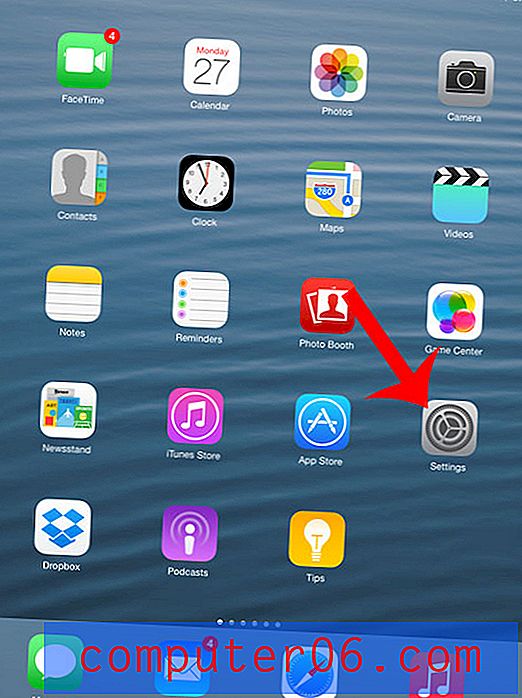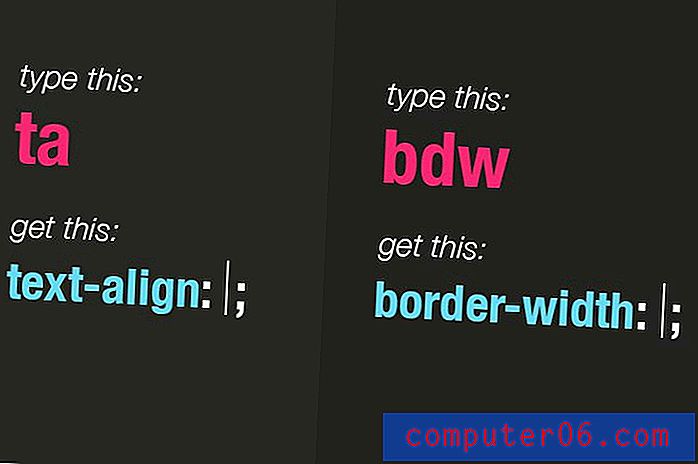PDF-ekspertanmeldelse
4 av 5
Annotere og rediger PDF-filer raskt pris
4, 5 av 5
Engangsbetaling på USD 59, 99 USD brukervennlighet
5 av 5
Enkel å bruke med intuitive verktøy Brukerstøtte
4, 5 av 5
Kunnskapsbase, online kontaktskjema
Rask oppsummering
Readdle PDF Expert er en rask og intuitiv PDF-redigeringsprogram for Mac og iOS. Mens du leser en PDF, lar et omfattende sett med kommentarverktøy deg fremheve, ta notater og prikke. Et sett med redigeringsverktøy lar deg gjøre korrigeringer i teksten til en PDF, samt endre eller justere bilder.
Er PDF Expert appen for deg? Hvis du trenger grunnleggende markerings- og redigeringsfunksjoner, og du verdsetter hastighet og brukervennlighet, så definitivt! Dette er en rask og enkel app. Men hvis du leter etter redigeringskraft, er funksjonssettet mer begrenset enn alternativene - til tross for ordet "Ekspert" i navnet.
Selv om verktøyene er enkle å bruke, er de også litt mindre dyktige, og appen er ikke i stand til å gi optisk karaktergjenkjenning (OCR) på skannede dokumenter. Adobe Acrobat Pro eller PDFelement vil bedre dekke dine behov. Du kan lese vår nyeste beste PDF-redigeringsanmeldelse for mer.
Hva jeg liker
- Denne appen er rask, selv med enorme PDF-filer.
- Kommentar- og redigeringsverktøyene er enkle å bruke.
- Tabbed-grensesnitt gjør det enkelt å bytte mellom PDF-filer.
- Det er et godt valg å lese PDF-er også.
- Programmet mangler OCR.
- Det er rotete å signere ved å bruke styreflaten.
PDF-ekspert
Generell vurdering: 4.7 av 5 macOS, $ 59.99 Besøk nettstedetRask navigering
// Hvorfor skal du stole på meg?
// Hva er PDF-ekspert?
// PDF-ekspert: Hva er det for deg?
// Grunner bak mine anmeldelser og rangeringer
// Alternativer til PDF Expert
// Konklusjon
Hvorfor skal du stole på meg?
Jeg heter Adrian Try. Jeg har brukt datamaskiner siden 1988 og Mac-maskiner på heltid siden 2009. I min søken etter å bli papirløs, har jeg laget tusenvis av PDF-filer fra bunken med papirer som pleide å fylle kontoret mitt. Jeg bruker også PDF-filer mye for ebøker, brukerhåndbøker og referanser.
På min papirløse reise har jeg brukt en rekke skannere og apper for å lage og administrere PDF-samlingen min, både på Mac og iOS. De fleste dager trenger jeg å lese eller søke etter informasjon i en PDF, og de fleste dagene lager jeg noen flere til å kaste på haugen. Jeg hadde ikke prøvd Readdle PDF Expert, så jeg lastet ned prøveversjonen og satte den gjennom tempoene og testet hver funksjon appen tilbyr.
Hva oppdaget jeg? Innholdet i sammendragsfeltet over vil gi deg en god ide om funnene mine og konklusjoner. Les videre for informasjon om alt jeg likte og ikke likte med appen.
Hva er PDF-ekspert?
PDF Expert er en rask og intuitiv PDF-redigerer. I tillegg til at du kan lese PDF-innhold, lar det deg legge til dine egne notater og høydepunkter, og til og med endre tekst og bilder i en PDF-fil. Appen er også en praktisk måte å fylle ut og signere PDF-skjemaer.
Hastighet og enkelhet er styrken. Hvor rask er PDF-ekspert? Det er utrolig responsivt. Andre anmeldere er enige om:
"Readdle klarte å legge til denne funksjonaliteten og fortsatt kjøre sirkler rundt ytelsen til Preview, som alltid har vært notorisk treg å starte eller åpne filer. Til sammenligning er PDF Expert 2 smurt lyn. Det er så raskt, jeg har gjort det til min standardapplikasjon for alle PDF-filer. ” (JR Bookwalter, MacWorld)
“I år har jeg måttet bruke noen spesielt store PDF-filer - dokumenter som er nesten 1000 sider. Forhåndsvisning vil laste dem inn, men det var ikke uvanlig at Preview hengte seg noen få øyeblikk hvis jeg rullet gjennom dem raskt (for referanse bruker jeg en MacBook Air med midten av 2012 med en 2GHz Intel Core i7 og 8 GB minne). Så for å teste PDF-ekspert lastet jeg inn 7 av de største PDF-ene jeg hadde på hånden, som totalt kom på i underkant av 5.000 sider og rundt 140 MB. Uansett hva jeg gjorde, om det rullet raskt, zoomet inn til en veldig stor størrelse, raskt byttet faner, kunne jeg ikke oppdage etterslep eller henge. PDF Expert følte definitivt mye mer spenstig enn forhåndsvisning. ” (Graham Spencer, MacStories)
Appen er en fin måte å lese PDF-er på. Den har dag-, natt- og sepia-modus for mer komfortabel lesing, raskt søk og nyttige bokmerker. Det ble kåret til “Årets app” i Mac App Store i 2015.
Er det gratis?
Nei, PDF Expert er ikke gratis, selv om den kommer med en prøveversjon, slik at du kan evaluere den fullt ut før du går av gårde med pengene dine. Det koster 59, 99 dollar, og gir deg lisens for tre Macintosh-maskiner. Studenter og professorer kan søke om utdanningsrabatt. 
Er det trygt?
Ja, det er trygt å bruke. Jeg kjørte og installerte PDF Expert på min MacOS Sierra-baserte MacBook Air. En skanning med Bitdefender fant ingen virus eller ondsinnet kode.
Flere anmeldelser av Mac App Store klager over hyppige krasj. Det er ikke min erfaring. I ansiktet hadde jeg overhodet ingen problemer med appen.
PDF-ekspert for iPad og iPhone
PDF Expert er også tilgjengelig for iOS. Det er en universell app på 9, 99 dollar som fungerer på både iPhone og iPad, og som støtter Apple Pencil. Signaturer synkroniseres på alle enhetene dine.
PDF-ekspert for Windows
Appen er ennå ikke tilgjengelig for Windows. Du kan tenke deg å vurdere et alternativ som PDFelement, Soda PDF eller Adobe Acrobat Pro.
PDF-ekspert: Hva er det for deg?
Siden PDF Expert handler om å redigere PDF-dokumenter, vil jeg dekke funksjonene i de følgende fem seksjonene, først utforske hva appen tilbyr, og deretter dele mitt personlige take.
1. Merk PDF-dokumentene dine
Enten jeg studerer eller redigerer, foretrekker jeg å ha en penn i hånden. Den enkle handlingen beveger meg fra passivt å ta inn informasjon til direkte å samhandle med den, evaluere den, fordøye den. Appen lar deg gjøre det samme med PDF-dokumenter.
Cult of Macs George Tinari fant PDF-ekspertens kommentar- og markeringsfunksjoner enkle å bruke, og jeg er enig. “Det er latterlig å jobbe med en fil. Etter å ha åpnet en PDF-fil, vil du se alle tilgjengelige verktøy som er fint oppstilt øverst, pluss dokumentvisning, zoom og søkefunksjoner. Fra venstre til høyre kan du fremheve, understreke og slå ut tekst, bruke en penn, viskelær, tekst eller figurer, eller legge til et notat, stempel, signatur eller gjøre et valg. Lagring av merknader og bokmerker på venstre side for å forbedre organisasjonen. "
For å teste PDF-ekspertens kommentarfunksjoner, lastet jeg ned en PDF-bruksanvisning. Det er to alternativer i midten av den øverste linjen i appen: Merk og rediger . Forsikre deg om at merknad er valgt.
Det første ikonet er markøren, som lar deg endre farge veldig enkelt. Bare velg teksten du vil markere.
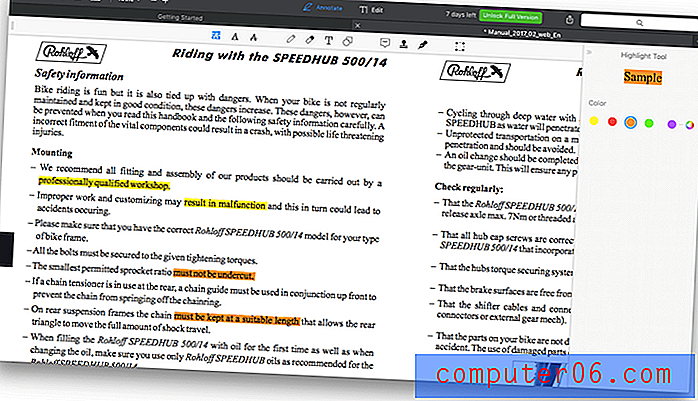
Verktøyene for penn, tekst, figurer, notater og frimerker er på samme måte enkle å bruke.
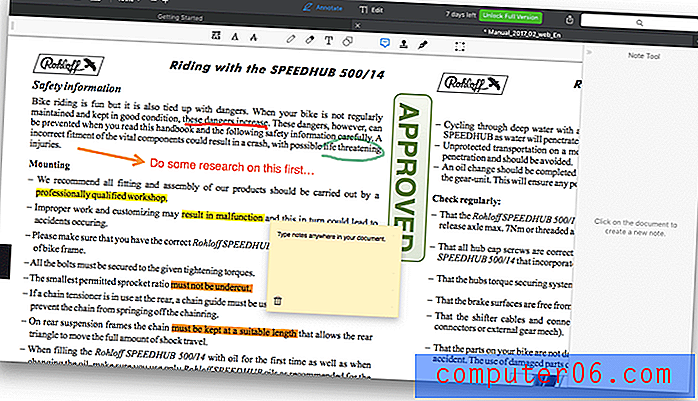
Da JR Bookwalter gjennomgikk appen for MacWorld, fant han frimerkeverktøyet den største forbedringen: “Redigering kan være stjernen til PDF Expert 2, men det er velkomne forbedringer av den eksisterende kommentaroppstillingen også. Det største er Frimerker, som lar brukere markere dokumenter ved hjelp av virtuelle avtrykk; et stort utvalg er inkludert, men du kan også lage dine egne. Beskjæringsverktøyet er også nyttig, og tilbyr muligheten til å trimme bare den aktuelle siden, eller et helt dokument på en gang. "
Min personlige ta: PDF-ekspertens merknadsfunksjoner tar det fra å være bare en PDF-leser til et verktøy for å jobbe aktivt med informasjon. Det er utmerket for studier, effektivt for å merke oppgaver sendt som PDF-er, og nyttig for redaktører.
2. Rediger PDF-dokumentene dine
PDF-redigering er en ny funksjon for PDF Expert versjon 2. MacWorlds JR Bookwalter fant det raskt og enkelt, men manglet på funksjoner. ”De desidert mest imponerende nye funksjonene er muligheten til å redigere tekst og bilder. Enten det å fikse en skrivefeil i siste øyeblikk eller bytte ut en firmalogo, gjør PE2s glatte brukergrensesnitt det til et blunk, selv om verktøyene er ganske grunnleggende. Jeg erstattet vellykket ett bilde fra en magasinartikkel, men kunne ikke samsvare med 20-graders vinkel på originalen; rotasjonsverktøyene fungerer bare 45 grader om gangen. ”
For å teste appens redigeringsevne valgte jeg Rediger øverst i PDF-brukerhåndboken vår. Fire nye alternativer dukket opp: Tekst, Image, Link og Redact.
Jeg valgte tekst, og noen kontroller dukket opp på høyre side av skjermen. Når du klikker på tekst i dokumentet, ble fontinnstillingene endret slik at de stemmer overens med teksten.
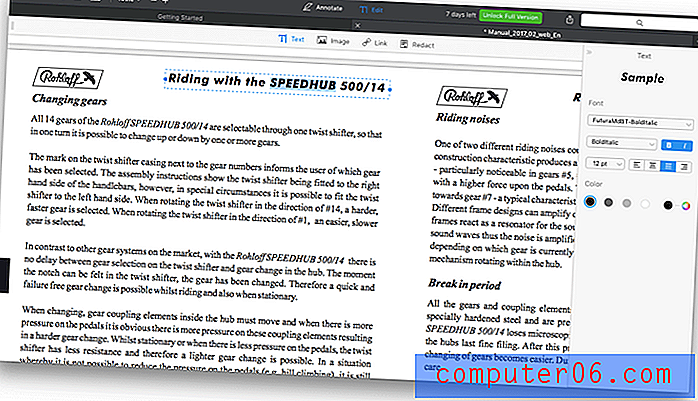
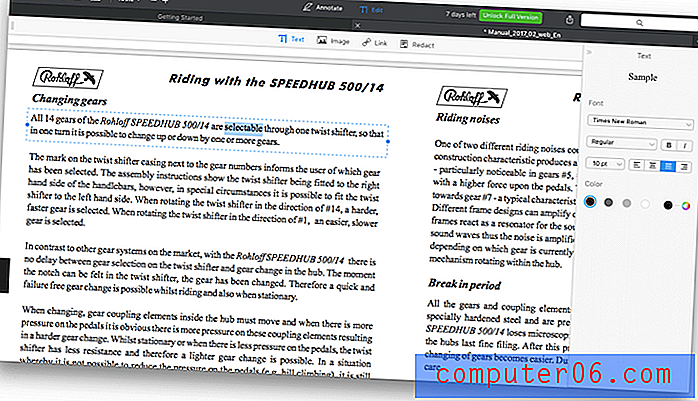
9to5Macs Jordan Kahn satte pris på denne funksjonen: "Redaktøren i versjon 2.2 får en stor oppgradering med muligheten til å" automatisk oppdage skriften, størrelsen og opaciteten til originalteksten, slik at du kan redigere PDF-filer som vanlige tekstdokumenter. "” Da jeg la til tilleggstekst passet skriften perfekt. Jeg var i stand til å fet tekst og endre farge, selv om den vanlige hurtigtasten for kommando-B ikke fungerte.
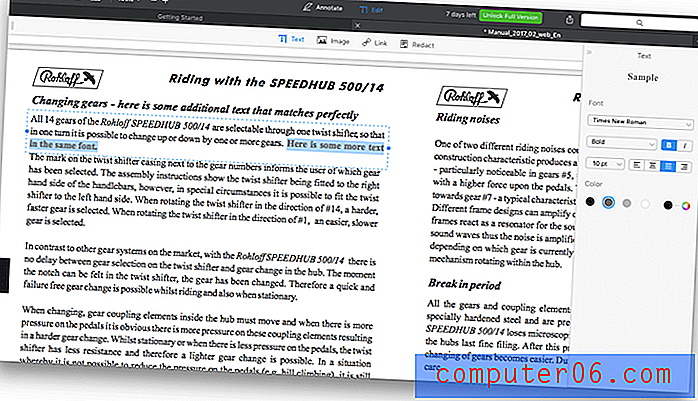
Neste prøvde jeg Image- verktøyet. Ikke alle bilder blir gjenkjent som bilder. Med de som er, plasseres en svart kant rundt bildet når du svever musen over det.
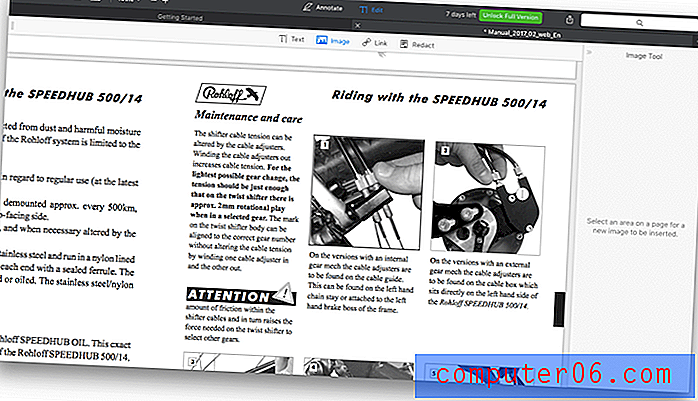
Hvis du klikker på bildet, plasseres det en prikket blå kant rundt bildet med størrelse på håndtak.
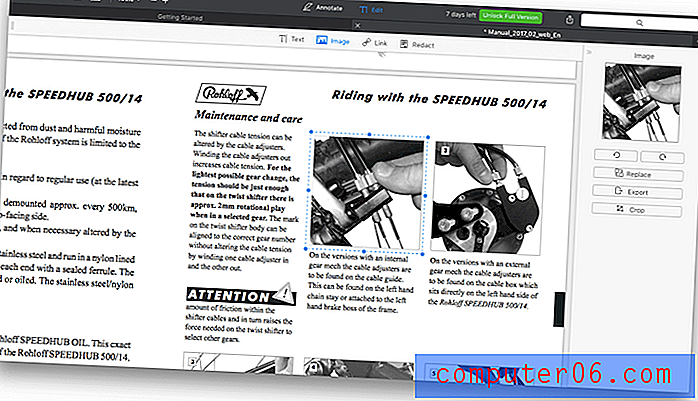
Bildet kan nå endres i størrelse og flyttes rundt i dokumentet. Guider ser ut til å hjelpe deg med å samkjøre bildet med den omkringliggende teksten, men tekst vil ikke vikle rundt bildet når det overlapper hverandre. Bilder kan også klippes ut, kopieres og limes inn.
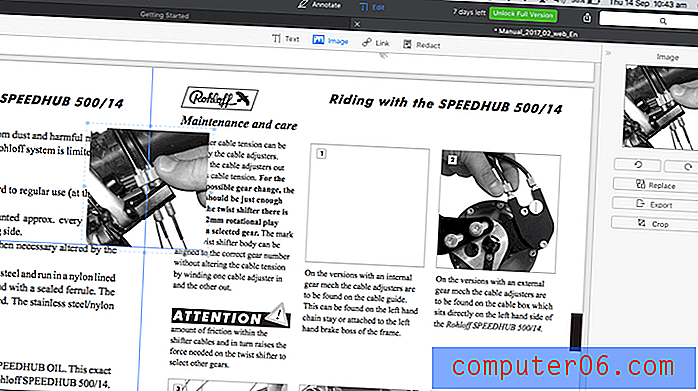
Nye bilder kan settes inn ved å klikke eller dra musen, og velge ønsket bildefil.
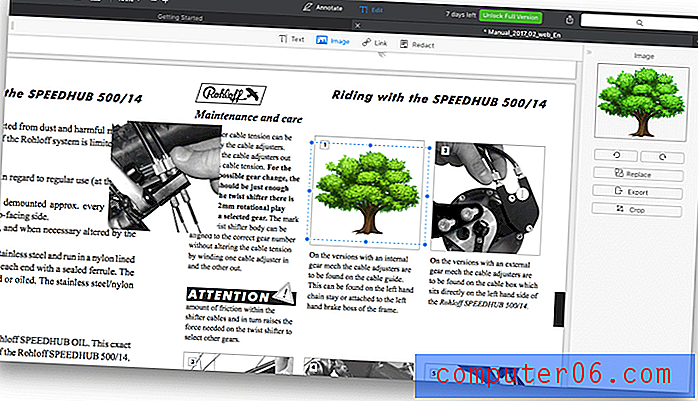
Til slutt testet jeg Link-verktøyet. Det er nyttig for å legge til hyperkoblinger til nettet, eller interne lenker til andre deler av PDF-filen. Klikk på verktøyet, og velg deretter teksten du vil konvertere til en lenke.
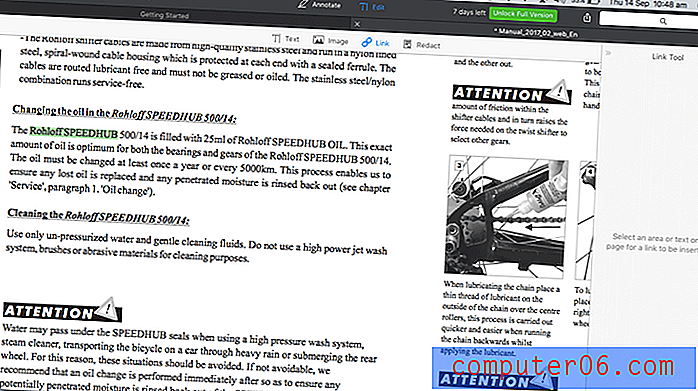
For en nettkobling, velg “til Internett” og skriv deretter inn URLen.
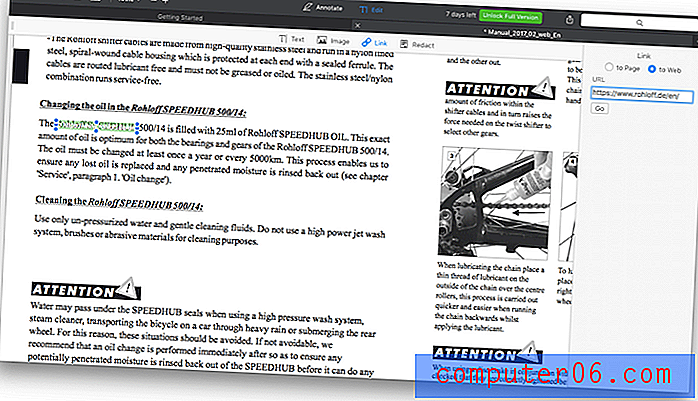
Som Cult of Macs George Tinari oppdaget, er redigering i PDF Expert raskt, selv for lange dokumenter: “Jeg er grundig fornøyd med hvor rask PDF Expert er selv når jeg håndterer lange eller grafisk intense dokumenter. Det er også vanskelig å slå brukervennligheten. ”
Mitt personlige tiltak: Hvis hovedmålet ditt for å kjøpe dette programmet er den komplekse redigeringen av PDF-dokumenter, kan det hende du får bedre service med en annen app. Men for grunnleggende redigering av tekst og bilder, finner du ikke en enklere å bruke PDF-editor.
3. Fyll ut og signer PDF-skjemaer
Flere og flere forretningsformer er tilgjengelige som PDF-er. Det er veldig praktisk å kunne fylle ut skjemaet elektronisk, uten å måtte skrive ut det og fylle ut det manuelt.
For å teste PDF-ekspertens skjemautfyllingsfunksjoner lastet jeg ned et online skjema for å søke om australsk statsborgerskap. Jeg åpnet filen, og sørget for at verken merknad eller redigering ble valgt øverst på skjemaet.
Det var enkelt å fylle ut skjemaet. Ved å klikke på en avkrysningsrute ble det lagt til en sjekk. Ved å klikke på et tekstfelt fikk jeg oppgi tekst.
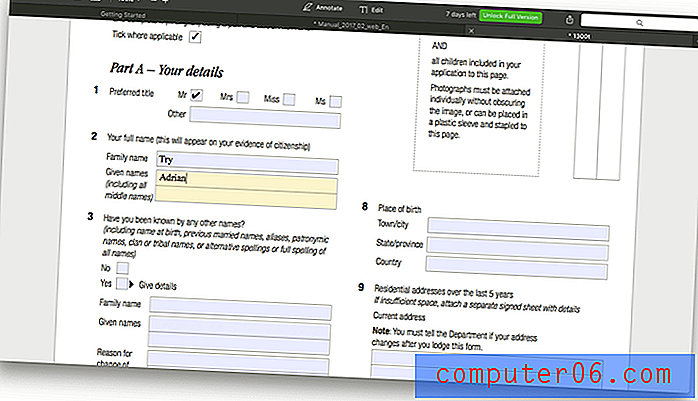
For å signere skjemaet valgte jeg Annotate og klikket deretter på Mine signaturverktøy.
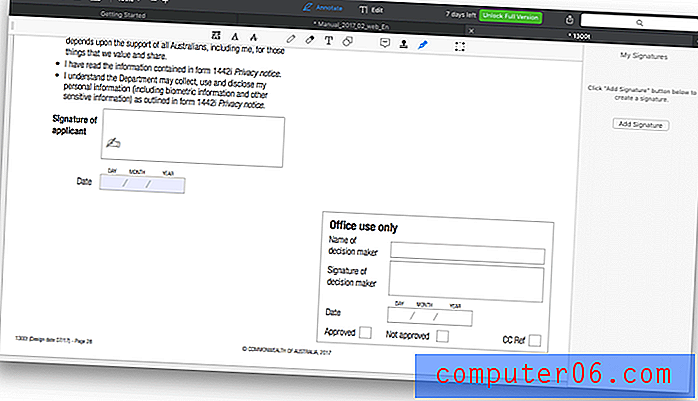
Jeg kan legge til en signatur til PDF Expert via tastaturet, signere på styreflaten eller fra et bilde av signaturen min.
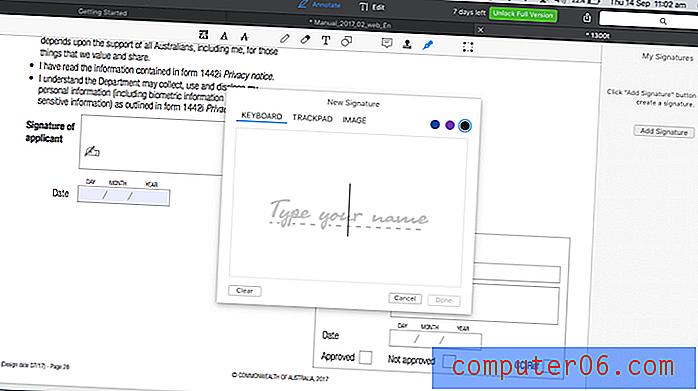
En tekstsignatur er bra i noen situasjoner. Jeg brukte en for noen år siden da jeg søkte om et finansalternativ for en gitar. Det var litt rotete å bruke styreflaten. Jeg fikk det beste resultatet ved å bruke en tynn (0, 5 pt) linje, og se på styreflaten i stedet for på skjermen da jeg signerte med fingeren.
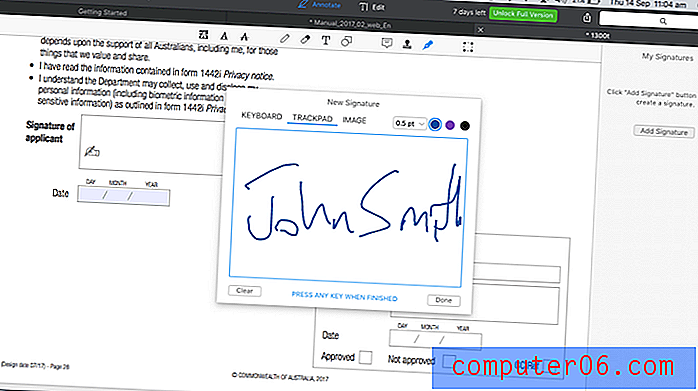
Det høres ut som Cult of Macs George Tinari hadde en lignende opplevelse. “Jeg var ikke tilhenger av hvordan styreputeunderskrifter kjente igjen fingeren min. Signaturen min ble ganske slurvete hver gang. ”
Det fineste alternativet er å bruke et bilde av signaturen din. Du må skanne og beskjære bildet før du legger til det i PDF Expert.
Uansett hvilken metode du bruker for å legge til signaturen din, drar du den til riktig sted på skjemaet. Derfra kan du finjustere fargen og linjetykkelsen.
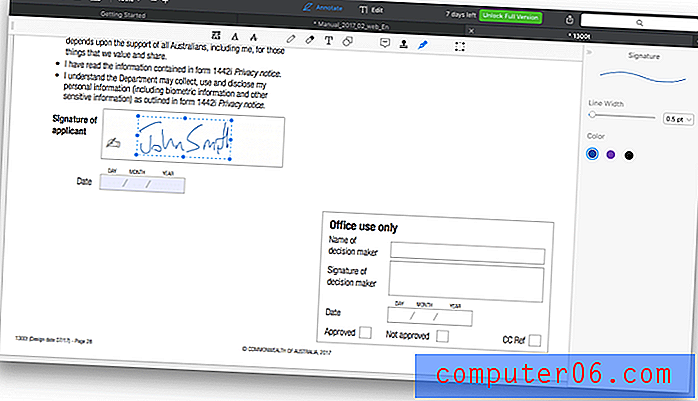
Mitt personlige tak: Å fylle ut et skjema med PDF Expert var raskt og enkelt, men for å være ærlig er Macs forhåndsvisnings-app nesten like effektiv.
4. Ordne om og slett sider
I tillegg til å redigere teksten på en side, lar appen deg gjøre endringer i større skala i dokumentet, inkludert ombestilling og sletting av sider. Dette gjøres ved hjelp av Page Thumbnails, som er det andre ikonet på topplinjen.

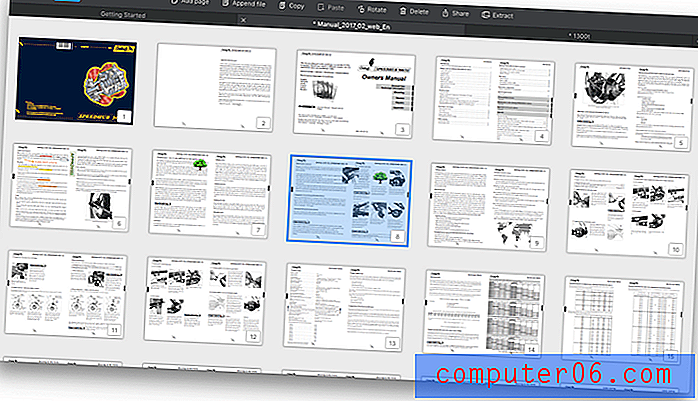
Alternativer vises for å legge til en side, legge til en fil, kopiere (og lime inn) en side, rotere en side og slette en side. Det er også alternativer for å dele og trekke ut en enkelt side. For å ordne sider, bare dra og slipp.
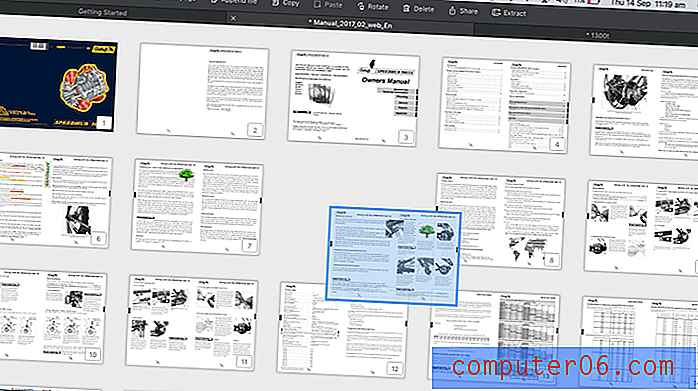
Sider kan slettes enten fra ikonet øverst på skjermen, eller ved å høyreklikke på en side.
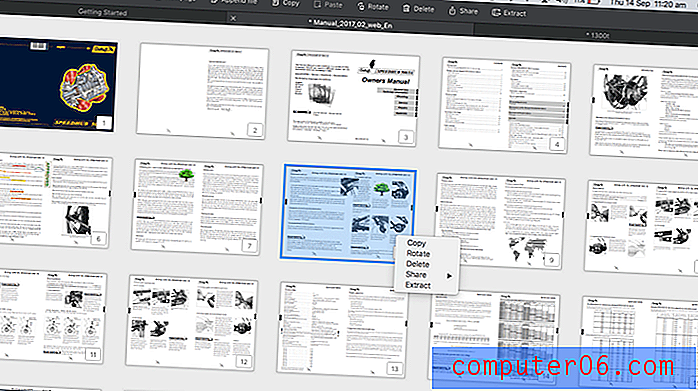
MacStorys Graham Spencer var imponert over PDF-ekspertens evne til å manipulere sider, spesielt sammenlignet med Apples forhåndsvisning. “Forhåndsvisning kan slå sammen PDF-dokumenter, slette sider, flytte sider rundt, trekke ut sider og så videre. Men jeg finner ut at mye av tiden kan det være fiddly og føles som om de var funksjoner som blir taklet på. Det er ikke tilfelle med PDF Expert for Mac, hvor det er langt enklere å utføre disse oppgavene. ”
Mitt personlige tiltak: Å omorganisere og slette sider fra en PDF er enkelt med PDF Expert. Hvis du gjør det ofte, kan det hende du finner ut at den funksjonen alene rettferdiggjør opptaksprisen.
5. Rediger personlig informasjon
Når du deler PDF-er som inneholder personlig eller sensitiv informasjon, er det ofte nødvendig å redigere noe av innholdet i filen. I PDF Expert gjøres dette ved hjelp av Redact redigeringsverktøyet. Jeg prøvde dette i vår PDF-bruksanvisning. PDF Eksperts fane-grensesnitt gjorde det enkelt å bytte tilbake til dette dokumentet.
Klikk først på Rediger, deretter Rediger . Du kan redigere ved å slette tekst eller svart på den. Jeg valgte Blackout- alternativet.
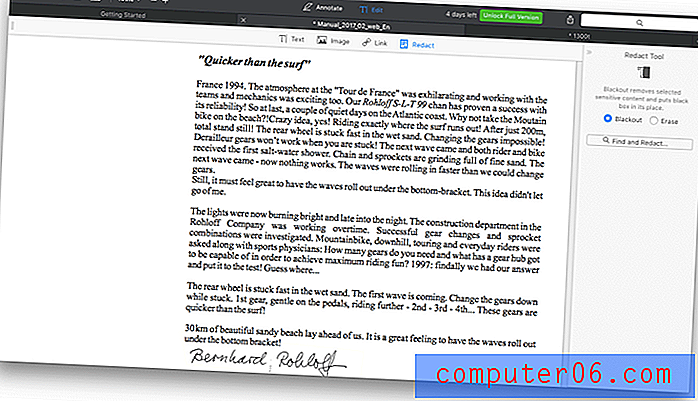
Etter det er det bare å velge teksten du vil redigere.
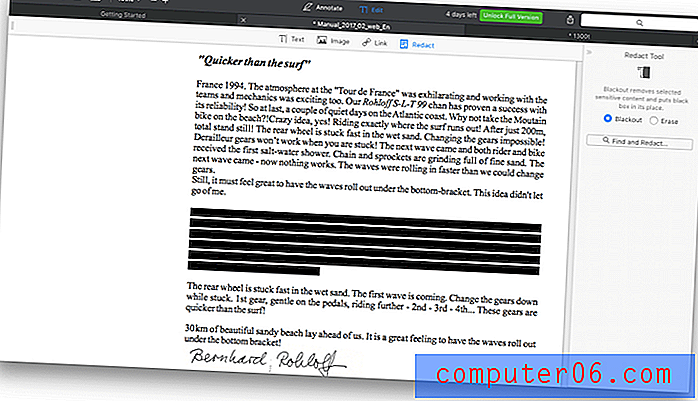
Mitt personlige tak : Redaksjon er en viktig og hyppig oppgave i noen yrker. Med PDF-ekspert kan du redigere sensitiv informasjon uten oppstyr.
Årsaker bak mine anmeldelser og rangeringer
Effektivitet: 4/5
Hva PDF Expert gjør, gjør det veldig bra. Det er bare at rekke funksjoner er litt smalere enn de fleste av konkurrentene. Hvis appen gjør alt du trenger, vil dens brukervennlighet gjøre kjøpet verdt. Hvis du regelmessig lager og OCR PDF-filer, må du lete andre steder.
Pris: 4, 5 / 5
Denne Mac PDF-redigeringsappen er noe billigere enn alternativene, men prisgapet er nærmere enn i tidligere versjoner. Som JR Bookwalter fra MacWorld påpeker: “Mens PDF Expert 2 er rimeligere enn konkurrenter som Adobe Acrobat DC eller PDFpen, økte prisen også tilsvarende; eiere av den første versjonen (opprinnelig $ 20) får oppdateringen gratis. "
Brukervennlighet: 5/5
PDF Expert er en av de mest intuitive appene jeg har brukt. Klikk på Annotate, og alle verktøyene du trenger er der. Klikk på Rediger, så kan du endre tekst og legge til bilder. Hvis du er ute etter en rask, brukervennlig PDF-editor, legger du appen til handlelisten din.
Støtte: 4, 5 / 5
Readdle gir et omfattende kunnskapsgrunnlag for produktene sine, og support kan kontaktes via et skjema på deres hjemmeside. Selv om telefon- og chatstøtte ikke tilbys, er appen veldig intuitiv, så det er lite trolig at støttenivået trengs.
Alternativer til PDF Expert
Adobe Acrobat Pro DC : Acrobat Pro var den første appen for å lese og redigere PDF-dokumenter, og er fortsatt et av de beste alternativene. Imidlertid er det ganske dyrt. Et årsabonnement koster $ 179, 88. Les Acrobat-anmeldelsen vår her.
ABBYY FineReader : FineReader er en godt respektert app som deler mange funksjoner med Acrobat. Også den kommer med en høy prislapp, men ikke et abonnement. Les vår FineReader-anmeldelse for mer.
Smile PDFpen : PDFpen er en populær Mac PDF-redigerer og koster $ 74, 95 eller $ 124, 95 for Pro-versjonen. Les vår PDFpen-gjennomgang.
PDF-element : PDF-element er en annen rimelig PDF-redigerer, som koster $ 59, 95 (standard) eller $ 99, 95 (profesjonell). Les vår PDFelement-gjennomgang.
Apple Preview : Mac's Preview-app lar deg ikke bare se PDF-dokumenter, men også merke dem. Markup-verktøylinjen inneholder ikoner for å tegne, tegne, legge til former, skrive tekst, legge til signaturer og legge til popup-notater. Denne funksjonaliteten vil bli utvidet i High Sierra.
Konklusjon
PDF er en vanlig filtype, og det nærmeste du finner papir på datamaskinen din. I disse dager når mange selskaper går papirløse, er det mer vanlig enn noen gang. PDF Expert lover å hjelpe deg med å lese, markere og redigere disse dokumentene raskt og enkelt.
PDF-redaktører kan være dyre og vanskelige å bruke. Noen programmer inneholder så mange funksjoner at du trenger å gjøre et kurs for å lære å bruke dem effektivt. PDF Expert deler mange av de samme funksjonene, men ikke kompleksiteten. Det gjør redigering av PDF-filer enkelt.
Verdsetter du hastighet og brukervennlighet over avanserte funksjoner? Da er PDF Expert noe for deg. Det er den raskeste og enkleste å bruke PDF-editor jeg har brukt.
Få PDF-ekspert for Mac
0/5 (0 Anmeldelser)